
PHP 편집기 Apple은 오늘 Excel 세로 막대형 차트에 빨간색 직선을 추가하는 방법을 소개합니다. Excel에서 빨간색 직선을 추가하면 차트가 더 직관적이고 명확해지며 데이터가 더 명확하고 이해하기 쉬워집니다. 다음으로 구체적인 단계에 대해 알아보겠습니다!
1. 데이터를 선택하고 [군집형 기둥형 차트]를 삽입합니다.
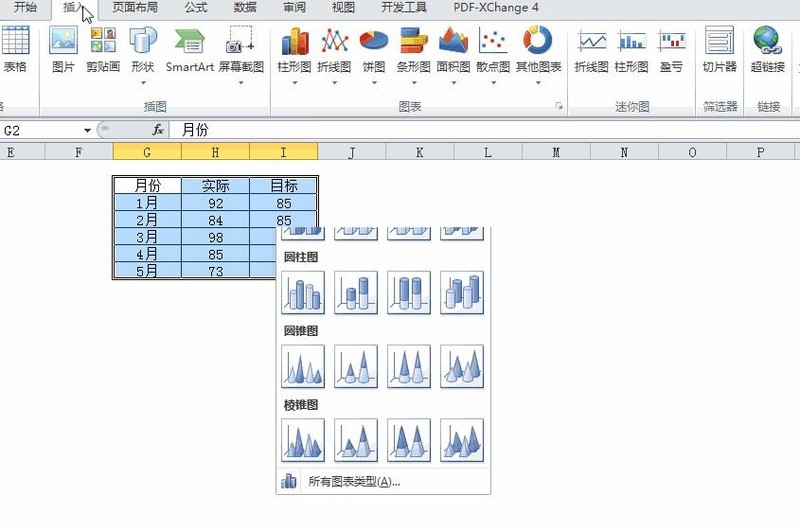
2. 목표값의 세로 막대형 차트를 클릭한 후, [계열 차트 유형 변경]을 우클릭하여 [직선형 분산형 차트]로 변경합니다.
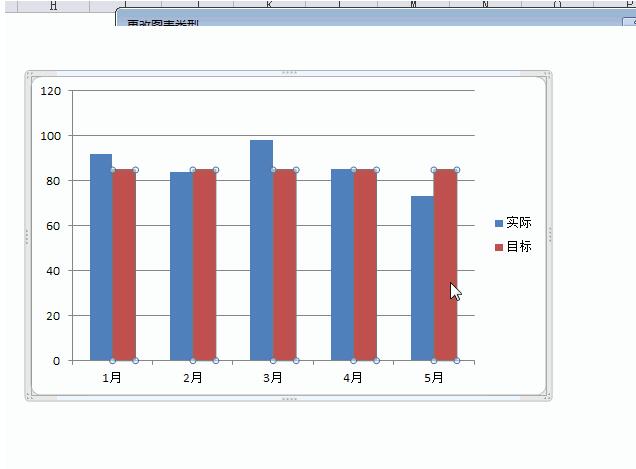
지금 보이는 것은 여전히 짧은 빨간색 선입니다. 중요하지 않습니다. 계속 읽으세요.
3. 빨간색 선(산점도의 좌표축) 위에 좌표축을 설정합니다. 좌표축을 선택한 후 [축 형식 설정]을 마우스 오른쪽 버튼으로 클릭하여 좌표축의 최소값을 [1], 최대값을 [5]로 설정합니다.

4. 왼쪽과 오른쪽의 좌표가 일치하지 않아 실제 값과 목표 값이 비율로 표시되지 않습니다. 다음으로 두 좌표축이 일관되도록 설정합니다.
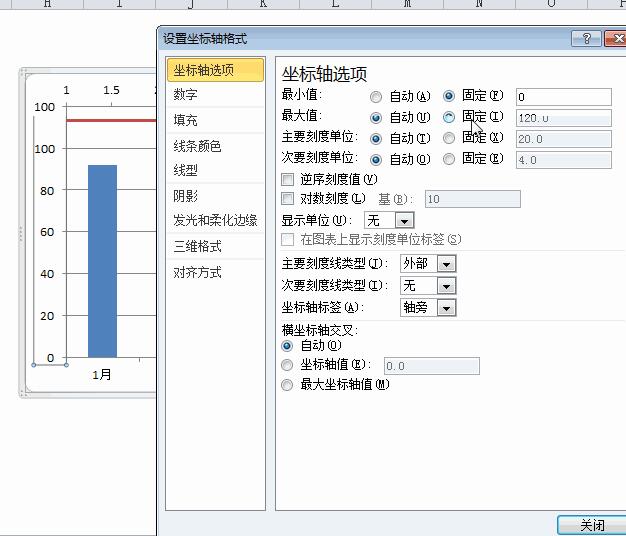
5. 드디어 미화 단계에 들어가 불필요한 좌표축을 제거합니다. 차트 편집에는 [변경하고 싶은 곳을 클릭하세요]라는 요령이 있으니 꼭 기억해 두세요. 선과 표면의 불필요한 부분을 클릭한 다음 삭제 키를 눌러 삭제하면 됩니다.
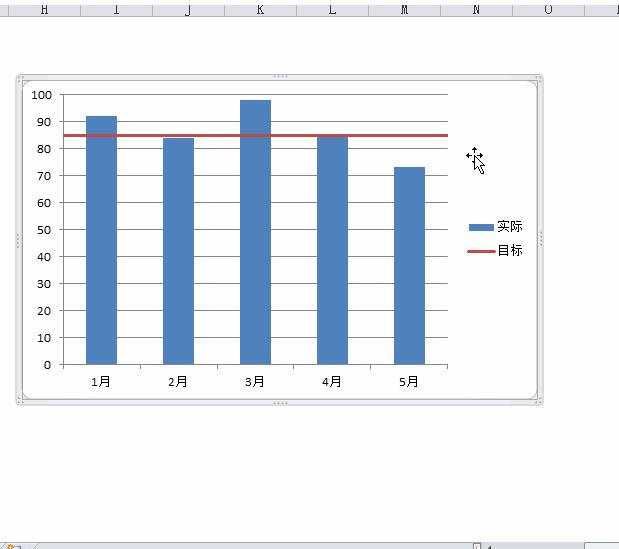
위 내용은 Excel 세로 막대형 차트에 빨간색 직선을 추가하는 방법의 상세 내용입니다. 자세한 내용은 PHP 중국어 웹사이트의 기타 관련 기사를 참조하세요!